
Máy chủ Windows CLI MCP
Windows CLI MCP Server kết nối các trợ lý AI với giao diện dòng lệnh Windows và hệ thống từ xa qua SSH, cung cấp thực thi lệnh và tự động hóa an toàn, có thể lậ...
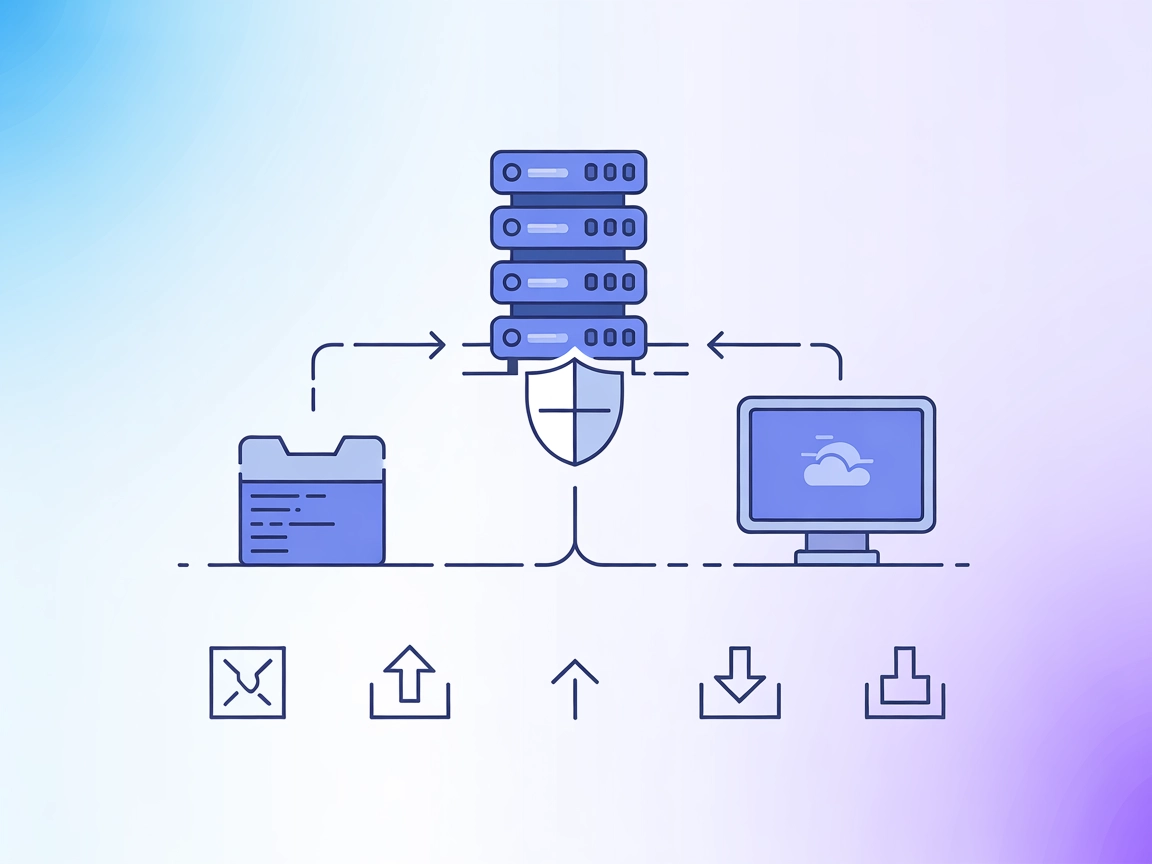
ssh-mcp-server kết nối AI và công cụ phát triển với thực thi lệnh SSH và truyền tập tin an toàn, tối ưu vận hành mà không lo rò rỉ thông tin xác thực.
FlowHunt cung cấp một lớp bảo mật bổ sung giữa các hệ thống nội bộ của bạn và các công cụ AI, mang lại cho bạn quyền kiểm soát chi tiết về những công cụ nào có thể truy cập từ các máy chủ MCP của bạn. Các máy chủ MCP được lưu trữ trong cơ sở hạ tầng của chúng tôi có thể được tích hợp liền mạch với chatbot của FlowHunt cũng như các nền tảng AI phổ biến như ChatGPT, Claude và các trình chỉnh sửa AI khác nhau.
ssh-mcp-server là một công cụ cầu nối cho phép các trợ lý AI và ứng dụng hỗ trợ Model Context Protocol (MCP) thực thi lệnh SSH từ xa thông qua giao diện tiêu chuẩn. Bằng cách hoạt động như một trung gian an toàn, nó giúp trợ lý AI vận hành máy chủ từ xa, thực thi lệnh và nhận kết quả mà không cần tiết lộ trực tiếp thông tin xác thực SSH cho mô hình AI. Máy chủ hỗ trợ nhiều phương thức kết nối SSH an toàn, bao gồm xác thực bằng mật khẩu hoặc khoá riêng (có thể thêm passphrase). Nó còn cung cấp kiểm soát bảo mật lệnh thông qua blacklist và whitelist, đồng thời cho phép truyền tập tin hai chiều giữa máy chủ cục bộ và từ xa. ssh-mcp-server được thiết kế để tích hợp mượt mà vào quy trình phát triển, cung cấp cho dev và AI agent quyền truy cập mạnh mẽ nhưng kiểm soát vào hệ thống từ xa cho các tác vụ bảo trì, tự động hoá, và triển khai.
Không có mẫu prompt nào được đề cập rõ ràng trong tài liệu hiện có.
Không có tài nguyên cụ thể nào được ghi nhận trong tệp hoặc README hiện có.
mcpServers:{
"mcpServers": {
"ssh-mpc-server": {
"command": "npx",
"args": [
"-y",
"@fangjunjie/ssh-mcp-server",
"--host 192.168.1.1",
"--port 22",
"--username root",
"--password pwd123456"
]
}
}
}
mcpServers của Claude.{
"mcpServers": {
"ssh-mpc-server": {
"command": "npx",
"args": [
"-y",
"@fangjunjie/ssh-mcp-server",
"--host 192.168.1.1",
"--port 22",
"--username root",
"--privateKey ~/.ssh/id_rsa"
]
}
}
}
{
"mcpServers": {
"ssh-mpc-server": {
"command": "npx",
"args": [
"-y",
"@fangjunjie/ssh-mcp-server",
"--host 192.168.1.1",
"--port 22",
"--username root",
"--privateKey ~/.ssh/id_rsa",
"--passphrase pwd123456"
]
}
}
}
mcpServers trong cấu hình Cline.{
"mcpServers": {
"ssh-mpc-server": {
"command": "npx",
"args": [
"-y",
"@fangjunjie/ssh-mcp-server",
"--host 192.168.1.1",
"--port 22",
"--username root",
"--password pwd123456",
"--whitelist ^ls( .*)?,^cat .*,^df.*"
]
}
}
}
Để tránh lộ thông tin xác thực trong file cấu hình, hãy sử dụng biến môi trường:
{
"mcpServers": {
"ssh-mpc-server": {
"command": "npx",
"args": [
"-y",
"@fangjunjie/ssh-mcp-server",
"--host ${SSH_HOST}",
"--port ${SSH_PORT}",
"--username ${SSH_USER}",
"--password ${SSH_PASSWORD}"
],
"env": {
"SSH_HOST": "192.168.1.1",
"SSH_PORT": "22",
"SSH_USER": "root",
"SSH_PASSWORD": "pwd123456"
}
}
}
}
Sử dụng MCP trong FlowHunt
Để tích hợp máy chủ MCP vào quy trình FlowHunt, hãy bắt đầu bằng cách thêm thành phần MCP vào flow và kết nối nó với agent AI của bạn:
Nhấn vào thành phần MCP để mở bảng cấu hình. Trong phần cấu hình MCP hệ thống, dán thông tin máy chủ MCP của bạn theo định dạng JSON sau:
{
"ssh-mpc-server": {
"transport": "streamable_http",
"url": "https://yourmcpserver.example/pathtothemcp/url"
}
}
Sau khi cấu hình, agent AI sẽ có thể sử dụng MCP này như một công cụ với đầy đủ chức năng. Lưu ý thay “ssh-mpc-server” thành tên máy chủ MCP thực tế của bạn và cập nhật URL.
| Mục | Có sẵn | Chi tiết/Ghi chú |
|---|---|---|
| Tổng quan | ✅ | |
| Danh sách Prompt | ⛔ | Không có mẫu prompt tài liệu |
| Danh sách Tài nguyên | ⛔ | Không tài nguyên cụ thể |
| Danh sách Công cụ | ✅ | execute-command, upload, download |
| Bảo mật khoá API | ✅ | Có ví dụ dùng biến môi trường |
| Sampling Support (ít quan trọng khi đánh giá) | ⛔ | Không tài liệu |
ssh-mcp-server cung cấp đầy đủ tính năng SSH cần thiết dưới dạng máy chủ MCP, tập trung vào bảo mật và tiện dụng. Bộ công cụ thực tế, phù hợp nhiều kịch bản phát triển và tự động hóa, nhưng thiếu các tính năng nâng cao như tài nguyên, mẫu prompt hoặc sampling. Tài liệu rõ ràng cho việc thiết lập và vận hành. Tổng thể, đây là tiện ích chuyên biệt, vững chắc cho truy cập SSH an toàn qua MCP.
| Có LICENSE | ✅ (ISC) |
|---|---|
| Có ít nhất một công cụ | ✅ |
| Số lượng Forks | 3 |
| Số lượng Stars | 12 |
ĐIỂM: 5/10
ssh-mcp-server đạt điểm trung bình, nổi bật về tích hợp SSH an toàn và cung cấp công cụ cốt lõi, nhưng thiếu hỗ trợ tài nguyên, prompt và không tài liệu về root hoặc sampling. Giấy phép mã nguồn mở và thiết lập rõ ràng là điểm mạnh, song nó vẫn là giải pháp MCP chuyên biệt thay vì toàn diện.
ssh-mcp-server là một máy chủ MCP cho phép thực thi lệnh SSH và truyền tập tin an toàn trên máy chủ từ xa qua một giao diện tiêu chuẩn. Nó kết nối trợ lý AI và công cụ phát triển với quản lý máy chủ từ xa mà không cần tiết lộ thông tin xác thực SSH.
Nó cung cấp ba công cụ chính: execute-command (thực thi lệnh SSH từ xa), upload (truyền tập tin lên máy chủ từ xa), và download (tải tập tin từ máy chủ từ xa về).
Nó sử dụng xác thực an toàn (mật khẩu hoặc khoá riêng) và cách ly thông tin xác thực khỏi AI agent bằng cách xử lý kết nối SSH ngay trong máy chủ MCP. Có thể sử dụng biến môi trường để tăng bảo mật.
Có, ssh-mcp-server hỗ trợ cả hai cơ chế whitelist và blacklist để bạn kiểm soát chính xác các lệnh SSH được phép hoặc bị chặn.
Các trường hợp sử dụng phổ biến gồm quản lý máy chủ từ xa, tự động hoá triển khai, đồng bộ tập tin, kiểm tra bảo mật, và các tình huống cần cách ly thông tin xác thực.
Có, nó được cấp phép theo ISC và dành cho cộng đồng sử dụng.
Trao quyền cho quy trình AI và tự động hóa với SSH an toàn, cách ly thông tin xác thực. Sử dụng ssh-mcp-server để triển khai, quản lý và thao tác tập tin—trực tiếp từ FlowHunt.
Windows CLI MCP Server kết nối các trợ lý AI với giao diện dòng lệnh Windows và hệ thống từ xa qua SSH, cung cấp thực thi lệnh và tự động hóa an toàn, có thể lậ...
Attestable MCP Server mang lại xác thực từ xa và điện toán bảo mật cho quy trình FlowHunt, cho phép các tác nhân AI và khách hàng xác minh tính toàn vẹn của máy...
Máy chủ Giao thức Ngữ cảnh Mô hình (MCP) kết nối các trợ lý AI với nguồn dữ liệu ngoài, API và dịch vụ, giúp tích hợp quy trình phức tạp và quản lý bảo mật các ...
Đồng Ý Cookie
Chúng tôi sử dụng cookie để cải thiện trải nghiệm duyệt web của bạn và phân tích lưu lượng truy cập của mình. See our privacy policy.


